Gmail邮箱功能强大,但如果没有掌握其隐藏功能,管理海量邮件将变得异常困难。本文将分享一些简单快捷的Gmail邮件管理技巧,助您轻松应对邮件洪流。
1. 充分利用标签
Gmail自2004年推出以来,其标签而非文件夹的设计理念就具有革命性意义。请充分利用Gmail的标签功能。邮件可以同时拥有多个标签,您还可以通过点击标签旁的三个点,选择“添加子标签”来创建子标签。
在网页版Gmail中,您可以通过屏幕顶部的菜单或将邮件拖放到标签列表来应用标签。标签对于搜索非常有用——在顶部搜索栏中使用“label:”前缀——并且与过滤器结合使用也很有效,因为您可以将符合特定条件的所有邮件分配给您的某个标签。

2. 巧用多个邮箱地址
另一个过滤技巧是利用Gmail提供的多个邮箱地址功能。如果您的Gmail地址是popsci@gmail.com,那么发送到pop.sci@gmail、p.opsci@gmail或类似地址的邮件仍然会到达您的收件箱(点号会被忽略)。您还可以添加加号和一个单词在@符号之前——例如popsci main@gmail.com来创建更多地址。
这有什么用呢?您可以将这些额外的地址用于在线填写表格或与特定人员通信。在网页版Gmail中,点击搜索框右侧的过滤器图标,您可以根据例如popsci main@gmail.com这样的地址设置规则:例如,您可以通过过滤器自动归档、加星标或标记邮件。
3. 标签页之间拖放邮件
Gmail网页界面默认会显示邮件标签页——主邮件、促销、社交、更新和论坛——您可以通过点击右上角的齿轮图标,然后在“默认”下选择“自定义”来自定义显示哪些标签页。请注意,您选择隐藏的任何标签页中的邮件都将移动到“主邮件”标签页,而“主邮件”标签页是无法隐藏的。
虽然您可能熟悉这些标签页,但您可能没有意识到,如果Gmail的算法对邮件分类错误,您可以将邮件在这些标签页之间拖动。只需点击一封邮件,然后将其拖放到标签页标题上即可将其移动到该标签页——Gmail还会询问您是否希望将来对来自此发件人的所有邮件进行类似的分类,并为此设置过滤器。
4. 滑动操作整理邮件
在桌面网页界面上,您可以将邮件在标签页之间拖放,但Android和iOS移动应用程序也有一些巧妙的技巧可以使用。例如,您知道吗,当您查看Gmail收件箱(或应用程序中的任何文件夹)时,您可以滑动邮件来整理它们,而无需打开它们?
点击左上角的菜单按钮,然后点击“设置”:然后,您需要转到“常规设置”和“滑动操作”(Android),或“收件箱自定义”和“邮件滑动操作”(iOS),来选择您的滑动操作。左右滑动可以分别配置,您可以从归档、垃圾箱、标记为已读或未读、休眠、移动和静音选项中选择。
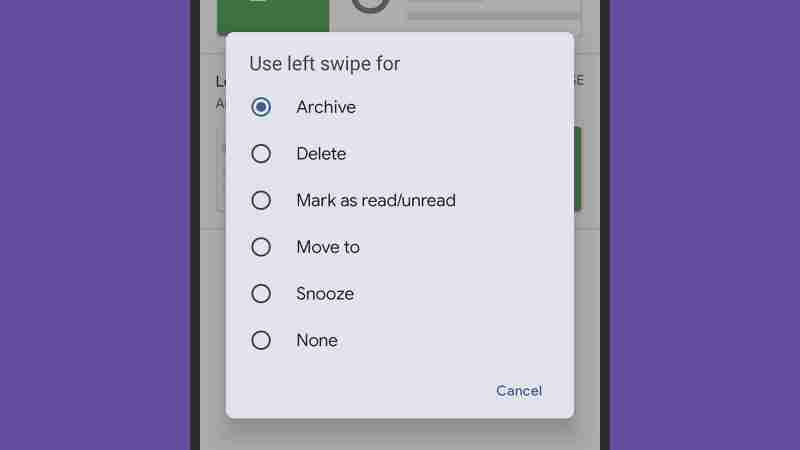
5. 学习快捷键
一旦您学习了Gmail快捷键,它们可以加快您执行所有操作的速度:您将能够快速处理邮件,而无需使用鼠标(或触控板)或深入菜单。您可以在网页版Gmail中通过右上角的齿轮图标,然后选择“查看所有设置”、“常规”和“启用快捷键”来启用快捷键。
我们经常使用的一些更有用的快捷键包括:使用E归档当前正在阅读的邮件,使用R回复邮件,使用A回复所有人。您可以使用C撰写新邮件,使用/(斜杠)进行搜索,以及使用G然后I从网页界面的任何位置返回到收件箱。Google提供了一个您可以参考的完整快捷键列表。
以上是5封电子邮件管理技巧,以防止Gmail混乱不到您的生活的详细内容。更多信息请关注PHP中文网其他相关文章!
 VPN不起作用的前5个已验证的修复程序May 14, 2025 pm 08:02 PM
VPN不起作用的前5个已验证的修复程序May 14, 2025 pm 08:02 PM您是否在使用VPN时会遇到网站未在Google Chrome上加载的问题,而其他浏览器正常运行? Minitool的本指南将帮助您了解原因并提供解决方案来解决Chrome.quick Navig上的VPN问题。
 fmod_event64.dll在Windows上缺少?这是一些修复程序May 14, 2025 pm 08:01 PM
fmod_event64.dll在Windows上缺少?这是一些修复程序May 14, 2025 pm 08:01 PM您是否遇到Windows系统上的“ fmod_event64.dll”错误?如果这个问题引起您的困惑,那么您就在正确的位置。 Minitool的这篇文章不仅会指导您如何解决此问题,还会指导您
 如何修复ELEX II在Windows的启动上崩溃?May 14, 2025 pm 08:00 PM
如何修复ELEX II在Windows的启动上崩溃?May 14, 2025 pm 08:00 PMElex II是由Piranha Bytes开发的开放性动作RPG,并由THQ Nordic出版。它于2022年3月作为原始Elex的续集发行
 修复Ryzen Master无法在Windows 11/10上初始化May 13, 2025 pm 08:06 PM
修复Ryzen Master无法在Windows 11/10上初始化May 13, 2025 pm 08:06 PM使用Ryzen Master时,通常会接收“无法初始化;请重新安装。因此,流产”错误消息。 Minitool的这篇文章介绍了如何以4种方式解决“ Ryzen Master无法初始化”问题。QuickNavigation:Way 1 1
 解决!文件资源管理器跳到文件夹窗口的顶部10/11May 13, 2025 pm 08:05 PM
解决!文件资源管理器跳到文件夹窗口的顶部10/11May 13, 2025 pm 08:05 PM您是否正在处理文件资源管理器单独跳到文件夹顶部的问题?如果是,您来了正确的位置。查看此Minitool指南以获取简单解决方案和分步说明。QuickNavigation:File Explorer跳到顶部
 如何从佳能中恢复CRM文件?阅读本指南May 13, 2025 pm 08:04 PM
如何从佳能中恢复CRM文件?阅读本指南May 13, 2025 pm 08:04 PM您是否使用佳能摄像头来捕捉美好的时刻?丢失的珍贵照片对于每位摄影师来说都是令人失望的。该Minitool帖子显示了有关如何恢复CRM文件的详细指南。让我们一起继续!快速导航:关于CRM Filesh
 沙丘:觉醒崩溃的PC:可靠的解决方案来解决冻结May 13, 2025 pm 08:03 PM
沙丘:觉醒崩溃的PC:可靠的解决方案来解决冻结May 13, 2025 pm 08:03 PM玩《沙丘:觉醒》时,出现了BSOD错误,甚至整个PC都会冻结。如何解决沙丘:在编译着色器时觉醒PC崩溃?你并不孤单! Minitool会引导您浏览本指南,以发现可能修复的解决方案
 摄像机在Windows 11 24H2更新后停止工作?修复它May 13, 2025 pm 08:02 PM
摄像机在Windows 11 24H2更新后停止工作?修复它May 13, 2025 pm 08:02 PM当您发现在Windows 11 24H2更新后相机停止工作时,您会做什么?如果您无助,那么这个Minitool帖子是您的生命线。它介绍了为什么它停止工作以及如何使其恢复工作。


热AI工具

Undresser.AI Undress
人工智能驱动的应用程序,用于创建逼真的裸体照片

AI Clothes Remover
用于从照片中去除衣服的在线人工智能工具。

Undress AI Tool
免费脱衣服图片

Clothoff.io
AI脱衣机

Video Face Swap
使用我们完全免费的人工智能换脸工具轻松在任何视频中换脸!

热门文章

热工具

SublimeText3汉化版
中文版,非常好用

WebStorm Mac版
好用的JavaScript开发工具

禅工作室 13.0.1
功能强大的PHP集成开发环境

SublimeText3 Linux新版
SublimeText3 Linux最新版

Dreamweaver CS6
视觉化网页开发工具





